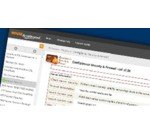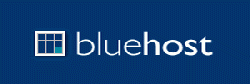Un compte FTP est utilisé pour transférer et gérer des fichiers sur votre site web. Vous pouvez donner différents niveaux d'accès à différents utilisateurs en les assignant à un répertoire spécifique. Vous devez créer un compte FTP pour chaque utilisateur.
Note: Par défaut, vous disposez déjà d'un compte FTP unique par défaut. Utilisez votre nom d'utilisateur et le mot de passe cPanel pour se connecte. La création de nouveaux comptes FTP peuvent être faites pour donner accès à d'autres personnes sans avoir a donner vos identifiants de connexion cPanel.
Note: Votre panneau de contrôle peut être légèrement différent en fonction du thème que vous utilisez, mais les étapes sont les mêmes pour tous les X3.
Pour créer un compte FTP, suivez les étapes suivantes:
1. Connectez-vous à cPanel et aller à la section Fichiers.
2. Étape facultative: Si vous utilisez le thème X, cliquez sur Gestionnaire FTP.
3. Cliquez sur Comptes FTP.
4. Étape facultative: Si vous utilisez le thème X, cliquez sur Ajouter un compte FTP.
5. À la droite de "Login:", tapez le nom de l'utilisateur FTP. Veuillez noter que le nom complet de l'utilisateur FTP sera formaté comme user@primarydomain.tld. Vous ne pouvez pas créer un compte FTP sans avoir utiliser votre nom de domaine, quelle que soit la destination de publication.
6. À la droite de "mot de passe:", ajoutez un mot de passe qui sera utilisé pour authentifier ce compte FTP.
7. À la droite du «quota», spécifiez la quantité maximale de bande passante l’utilisateur FTP peut utiliser. Veuillez noter que si vous laissez le quota à illimité, l'utilisateur FTP aura la possibilité d'utiliser la quantité totale de bande passante pour le compte de cPanel.
8. À la droite de «répertoire: / », cPanel devinera le répertoire que vous avez choisis, mais il est généralement faux. C'est parce que cPanel utilisera souvent le même nom que celui d'utilisateur FTP, mais ce n'est généralement pas le cas. Donc, je vous recommande d'effacer tout ce qui suit "public_html /".
9. À la droite de «répertoire: / public_html / », ajouter un répertoire que l'utilisateur puisse y accéder.
C'est l'étape où vous déterminez le niveau d'accès. Quel que soit le répertoire que vous spécifiez, l'utilisateur FTP ne sera pas en mesure de naviguer à l'extérieur de ce dossier. Cependant, ils seront en mesure d'accéder à tous les fichiers et sous-dossiers dans ce dossier.
10. Cliquez sur Créer
Vous venez de configurer un compte FTP.
Astuce: pour le répertoire, si vous effacez tout et entrez un seul "/", l'utilisateur aura accès à votre répertoire d'accueil (tout ce qui est en dehors du dossier public_html).
Note: Un compte FTP est automatiquement créé lorsque vous:
- abonnez à un plan d'hébergement web,
- créez un compte cPanel,
- créez un domaine addon,
- créez un sous-domaine,
- ou autorisez l'accès FTP anonyme.